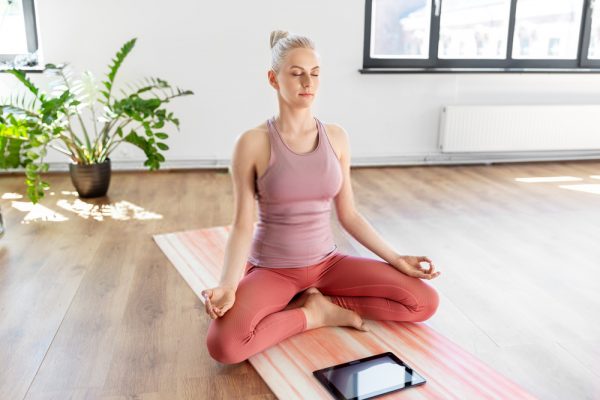Gmail: كيفية إرسال مذكرات صوتية في بريد إلكتروني
طريقة لإثراء رسائل البريد الإلكتروني الخاصة بنا

في الأسابيع الأخيرة ، تحصل Gmail على ميزات جديدة. يجعل التكامل مع Meet تطبيقًا أكثر اكتمالاً وتنوعًا. بفضل تكامل كلا النظامين الأساسيين ، يمكننا إرسال رسائل صوتية عبر Gmail ، تطبيق البريد الخاص بأولئك العظماء G. من خلال الحصول على تصاريح لاستخدام الميكروفون والكاميرا تسمح بتنفيذ هذا النوع من الإجراءات ، سنخبرك كيف.
إرسال مذكرات صوتية عبر Gmail
في الوقت الحالي ، لا يمكننا الاستمتاع بهذه الوظيفة إلا في إصدار سطح المكتب من خلال المتصفح ، وتثبيت ملحق. كما ذكرنا في بعض الأحيان ، فإن الامتدادات هي تطورات أو وظائف تابعة لجهات خارجية قيد الاختبار. لذلك ، فإن أول شيء يجب فعله هو تثبيته في المتصفح. افتح نافذة جديدة وادخل إلى متجر Google. من خلال الكتابة في شريط العناوين ، https://chrome.google.com/webstore ثم إجراء بحث بالنص التالي “صوتي – إرسال رسائل صوتية في Gmail”. يمكنك أيضًا الوصول مباشرةً بالنقر هنا . بمجرد تحديد موقع انقر فوق “إضافة إلى Chrome” . بمجرد تثبيت الامتداد يصبح جاهزًا للاستخدام.
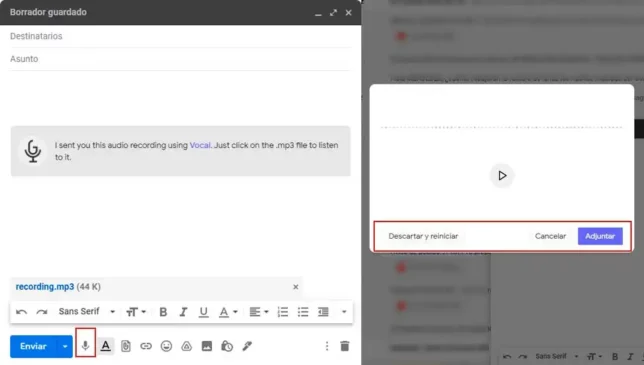
- بعد تثبيت الامتداد ، فإن أول شيء هو ربط حساب Google الخاص بنا.
- للقيام بذلك ، انقر فوق “ربط حسابك”
- بشكل افتراضي ، سيكون لدينا إمكانية الوصول إلى الاشتراك المجاني ، والذي يمنحنا 100 رسالة صوتية في الأسبوع ومدة تسجيل تبلغ 60 ثانية. خطط الدفع متوفرة أيضا. يحتوي اشتراك Pro على تكلفة إضافية ويتضمن عددًا غير محدود من الرسائل ووقت الصوت ، بالإضافة إلى تخصيص التوقيع.
- لإرسال ملاحظة صوتية ، افتح نافذة متصفح جديدة وادخل إلى حساب Gmail الخاص بك.
- قم بإنشاء رسالة جديدة من خلال النقر على الزر الذي يحمل علامة ” Plus ” في الزاوية اليسرى العليا من الشاشة.
- في الجزء السفلي من نافذة الرسالة نجد شريط التحرير حيث يمكننا اختيار الخط والقسم وتنسيقه. أسفله مباشرةً يوجد رمز الميكروفون بجوار زر الإرسال.
- لبدء تسجيل المذكرة الصوتية ، اضغط على الميكروفون.
- بعد عد تنازلي قصير ، لدينا 60 ثانية لترك رسالتنا ، إذا كنا في الخطة المجانية.
- بمجرد اكتمال التسجيل ، انقر فوق زر التوقف.
- لدينا إمكانية الاستماع إلى محتوى المذكرة الصوتية قبل إرسالها .
- في هذا الوقت ، لدينا خيار الإلغاء وإعادة التشغيل إذا أردنا إعادة تسجيل المذكرة الصوتية.
- إذا كنا راضين عن نتيجة التسجيل ، انقر فوق الزر ” إرفاق ” لإرسالها.
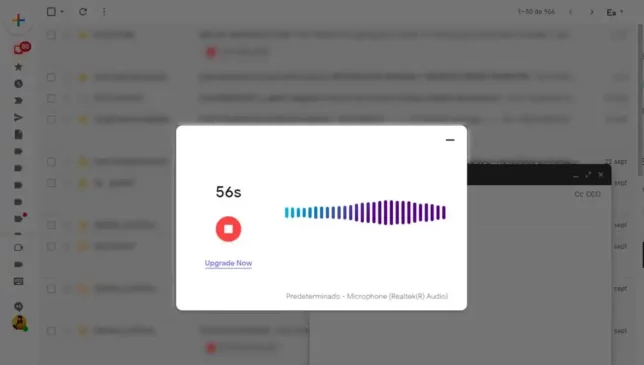
كما نفعل مع البريد الإلكتروني ، اكتب عنوان البريد الإلكتروني للمستلم والموضوع وإذا كنت ترغب في ذلك يمكنك كتابة ما تريد في نص البريد الإلكتروني. يتم إرسال المذكرة الصوتية كمرفق إضافي ، ويتم تسجيلها بتنسيق MP3 . بالإضافة إلى إرسال الملاحظات ، يمكننا أيضًا تنزيلها لحفظها من خلال الوصول إلى المجلد المرسل ، وتحديد المرفق والنقر على “تنزيل”.